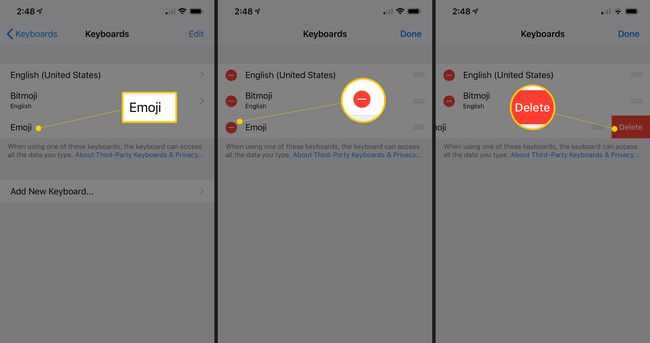Hur man lägger till emoji till ditt iPhone-tangentbord
Vad du ska veta
- För att aktivera emoji, öppna inställningar app och gå till Allmän > Tangentbord > Tangentbord > Lägg till nytt tangentbord. Knacka Emoji för att aktivera tangentbordet.
- För att använda emoji, tryck på ansikte eller klot ikonen under tangentbordet när du skriver ett meddelande. Tryck på valfri emoji-ikon för att lägga till den i texten.
- För att ta bort emoji-tangentbordet, gå till inställningar > Allmän > Tangentbord > Tangentbord > Redigera. Välj den röda minusknappen bredvid Emoji > Radera.
iPhone innehåller hundratals emojis, alla tillgängliga och helt gratis – förutsatt att du har aktiverat det inbyggda emoji-tangentbordet. I den här guiden visar vi hur du aktiverar, använder och tar bort emoji på alla iPhone, iPad och iPhone touch-enheter med iOS 7 eller senare.
Hur man aktiverar emoji på iPhone
För att lägga till emoji till din iPhone, installera ett nytt tangentbord, vilket är lika enkelt som att välja emoji-tangentbordet från telefonens inställningar.
Öppna inställningar app.
-
Gå till Allmän > Tangentbord.
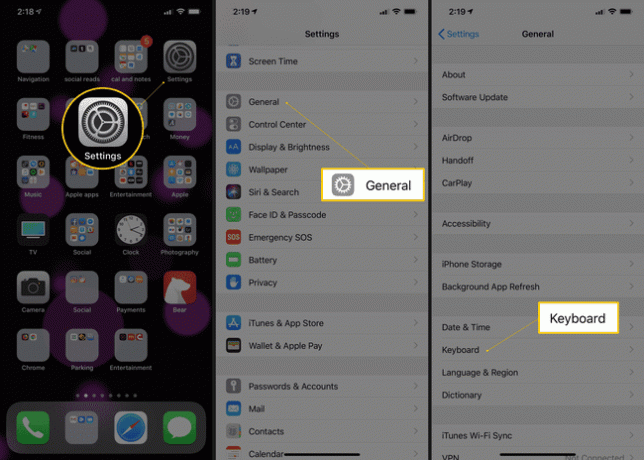
Välj Tangentbord > Lägg till nytt tangentbord.
-
Svep genom listan tills du hittar Emoji, och tryck sedan på den för att aktivera den.
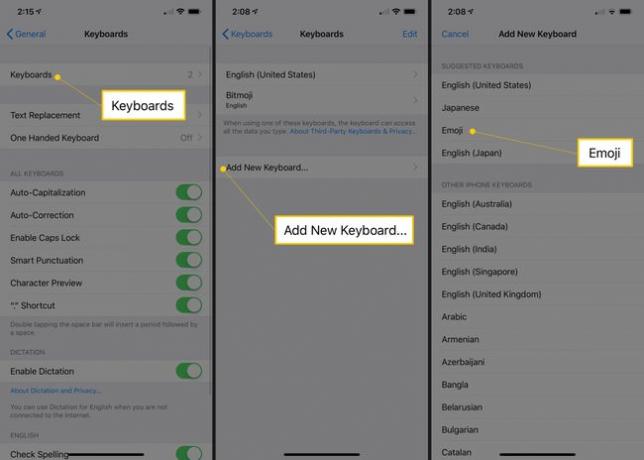
På Tangentbord skärmen, kommer du att se språktangentbordet du valde vid den första installationen av din iPhone, samt emoji-tangentbordet. Det betyder att emoji är aktiverade och redo att användas.
Hur man använder emoji på iPhone
Med emoji lagt till din iPhone kan du nu skriva dessa symboler i praktiskt taget vilken app som helst. Det fungerar inte i alla appar eftersom vissa använder ett anpassat tangentbord, men andra som meddelanden, anteckningar och e-post fungerar.
Med tangentbordet öppet, välj ansikts- eller klotikonen under tangentbordet (på iPhone X) eller till vänster om mellanslagstangenten för att komma åt emoji-menyn.
För att se alla emojier, scrolla åt höger eller välj en ikon längst ner för att hoppa till den emojikategorin (kategorier introducerades i iOS 8.3). Att infoga en emoji i ett meddelande är så enkelt som att välja vart du vill att den ska gå och sedan trycka på emojin från facket.
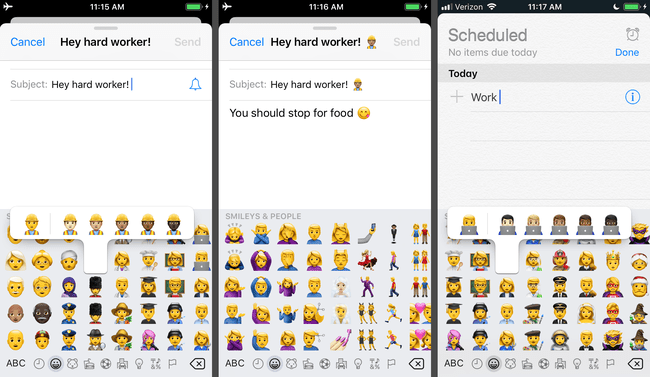
För att dölja emoji-tangentbordet och återgå till den normala layouten, tryck på glob- eller alfabetstangenten.
Hur man använder multikulturell emoji
I flera år har standarduppsättningen av emojier på iPhone bara haft vita egenskaper, som vita ansikten och vita händer. Apple arbetade med Unicode-konsortiet, gruppen som kontrollerar emoji, för att ändra standarduppsättningen för att återspegla ett mer varierat urval.
Du måste dock utföra ett tangentbordsknep för att se de mångkulturella alternativen. Här är hur:
Dessa steg är relevanta för enheter med iOS 8.3 eller senare.
Öppna emoji-tangentbordet från en app som stöder det.
Hitta en emoji som är ett enda mänskligt ansikte eller hand och tryck och håll ned den.
-
Med den nya menyn synlig, skjut fingret upp i panelen för att landa på emojin du vill använda och lyft sedan fingret för att infoga den dolda emojin.
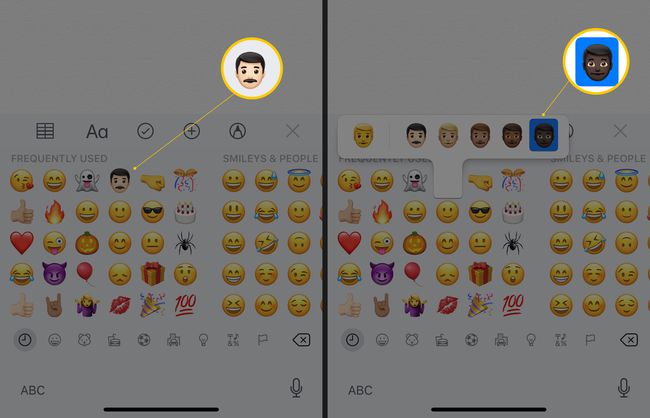
Hur man tar bort Emoji-tangentbordet
Om du bestämmer dig för att du inte vill använda emoji längre och vill dölja tangentbordet, gå tillbaka till tangentbordsinställningarna för att göra ändringen.
Dessa instruktioner visar hur du döljer emoji-tangentbordet, inte tar bort det, så att du alltid kan aktivera det igen senare.
Öppna inställningar app och gå till Allmän > Tangentbord > Tangentbord.
Knacka Redigera högst upp och välj sedan den röda minusknappen bredvid Emoji.
-
Välj Radera.